Platform Admin
はじめに
Platform Adminでは、2つの異なる項目において、一般的なプラットフォームの管理タスクを行うインタフェースを提供します。
このページでは、これらの機能の概要と制限について説明します。Platform Adminは、RapidMinerプラットフォームの一部の機能として利用できます。デプロイメントの概要でどこに位置するかを確認し、デプロイメントテンプレートを確認して使用してください。
Platform Adminへのログイン
Platform Adminは、RapidMinerプラットフォームのランディングページか、https://your-platform-deployment/auth/admin/からアクセスできます。
ユーザーがPlatform Adminとその機能にアクセスするには、適切なロールを設定する必要があります。platform-adminロールを持つユーザーは、Platform Adminのすべての機能にアクセスできます。以下のテーブルを見て、必要に応じて定義されたロールを割り当て、アクセスを制限することができます。
| ロール名 | 概要 |
|---|---|
| pem-viewer | 定義されたコーディング環境とその内容を閲覧できます |
| pem-admin | コーディング環境の閲覧、作成、アーカイブ、削除が可能です |
| rts-viewer | デプロイメントの閲覧とテストが可能です |
| rts-deployment-admin | デプロイメントの閲覧、テスト、作成、削除が可能です |
| rts-admin | ライセンスのインストールやスコアリングのアクセスコントロールの管理が可能です |
ロールの設定の詳細は、デプロイメントの管理の関連ページをご覧ください。
コーディング環境の管理
RapidMinerプラットフォームは、コーダー・データサイエンティストの日々の生産性の向上をサポートします。その一環として、Python ScriptingエクステンションとR Scriptingエクステンションは、プロセスやWebサービスの実行のために事前に設定されています。
また、データサイエンスプロジェクトで使われる、一般的なコーディングパッケージを含んだAnaconda環境もデフォルトで提供していますが、プロジェクトで特定のPythonまたはRパッケージを使用する場合がよくあります。RapidMinerプラットフォームのスケーラブルな実行バックエンドは分散型であるため、実行バックエンドのすべての部分で同じ環境が定義されていることを確認する必要があります。
Platform Adminの目的は、これらのコーディング環境の管理を容易にすることです。その主なメリットは以下の通りです。
- 管理コストの削減
- 管理エラーのリスクの削減
- デプロイされた、PythonまたはRコードを含むRapidMinerプロセスとWebサービスの正しい動作の保証
Platform Adminは、これらすべてのコンポーネントで同じコーディング環境がプロビジョニングされ、使用できるようにしています。
- バッチおよびスケジューリングされたジョブ実行用のジョブエージェント
- Webサービス実行用のRapidMiner Server
- ノートブック環境で迅速なプロトタイピングを可能にする、RapidMiner Notebooks
制限事項
コーディング環境を管理する際には、以下の制限事項にご注意ください。
- Real-Time Scoring Agentのコーディング環境管理には対応していません。
- 他のマシンからエクスポートした環境定義ファイルをインポートする場合、ソースとしてサポートされるのはLinux(およびWindowsのWSL)のみです。macOSやWindowsベースのシステムからエクスポートした環境は動作しません。これは、基盤となるAnacondaパッケージマネージャの制限です。
- baseとpa-syncという環境名は特別な目的のために予約されており、それらの名前を使用することはできません。Platform Adminでは、そのような環境名のアップロードはできません。
新しいコーディング環境の作成
Platform Adminは、デプロイされたジョブエージェント上にあるAnacondaインストールと動作します。Anacondaで使用される環境定義のYAMLファイルを受け取ります。以下の手順で新しい環境を作成できます。
- まず、コンピュータ上に定義ファイルを作成します。以下のいずれかの方法で可能です。
- Platform Admin UIで、作成したYAMLファイルをbrowseで参照して探し、Submitをクリックします。
- すべてのジョブエージェントに設定が適用されるまで、数分かかります。
- ページを更新すると、デプロイメントの状態を確認することができます。
既存のコーディング環境の更新
環境の更新は、新しい環境を作る手順と非常に似ています。唯一の違いは、既存の名前で環境を指定する必要があることです。上記の手順で、変更した環境定義ファイルを作成し、アップロードします。
デフォルト環境の設定
RapidMinerプロセス内のExecute Pythonオペレータで実行されるPythonコードは、オペレータのパラメータで明示的に指定されていない限り、実行されるマシンのデフォルト環境を使用します。
コーディング環境の横にあるSet Defaultボタンをクリックすると、すべての実行のデフォルト環境を選択することができます。
これは、全ての新しいプロセスの実行にすぐに影響を与えます。
ステータスやログの確認
環境の横にあるView Logsをクリックすると、環境のデプロイメントのステータスを追跡することができます。新しいページが開き、接続されているすべてのジョブエージェントで実行されたcondaコマンドのstdoutとstderrの出力を見ることができます。
Python環境定義ファイルのダウンロード
環境の横にあるView YMLをクリックすると、既存の環境定義ファイルをダウンロードすることができます。
既存のコーディング環境のアーカイブ
環境が不要になった場合は、環境の横にあるArchiveボタンをクリックして、環境をアーカイブすることができます。これにより、接続されているすべてのクライアントから環境が削除され、Platform Adminのアーカイブされた環境のリストに移動します。これは、後で再利用したり、少し変更して新しいものを作る場合に便利です。
アーカイブされた環境の管理
リストにあるアーカイブ環境が不要になった場合は、アーカイブ環境の横にあるRemoveボタンをクリックすると、完全に削除することができます。
また、Remove all archived environmentsをクリックすると、すべてのアーカイブされた環境を削除することができます。
リアルタイムスコアリングのデプロイの管理
Platform Adminでは、Real-Time Scoringのデプロイも簡単に管理することができます。
同じマシン(仮想または物理)上にデプロイされた1つのReal-Time Scoring Agentのみを管理できます。どこに当てはまるかは、デプロイメントの概要をご覧ください。
スコアリング・アクセス・コントロールの設定
リアルタイムスコアリングの低レイテンシ要件を満たすために、スコアリングのアクセスコントロールをシンプルにしました。
スコアリングサービスへのアクセスを管理するには、Real-Time ScoringのScoring Access Controlに移動します。
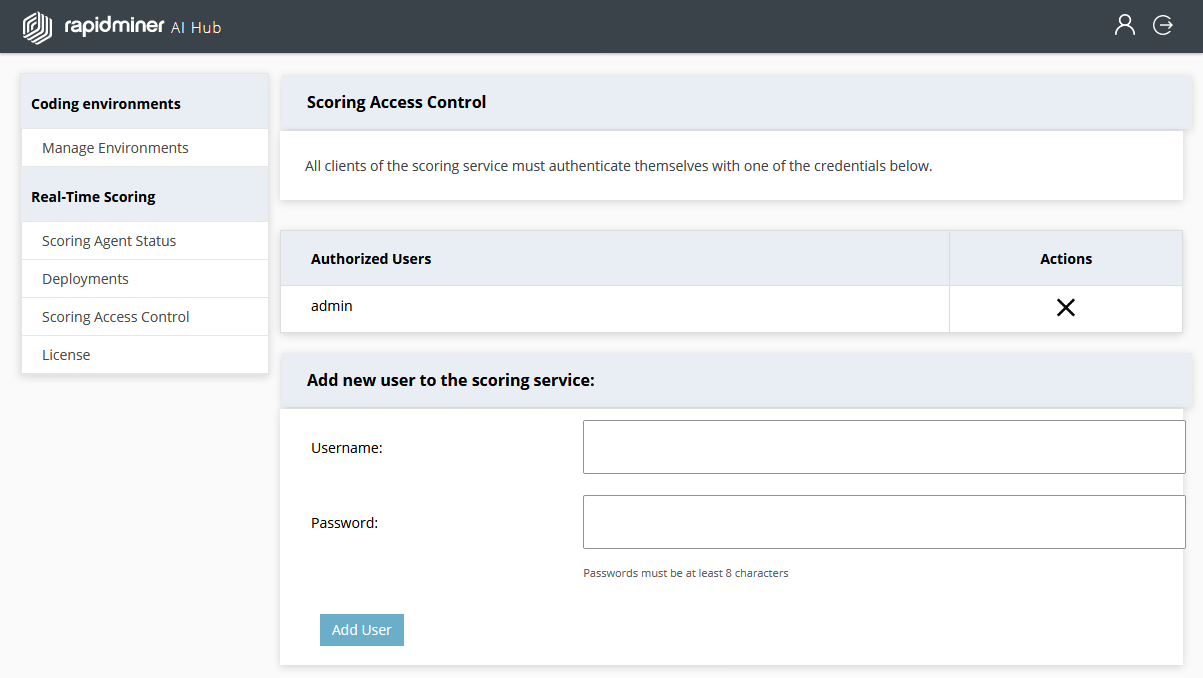
新規ユーザーの追加
- Username欄に新規ユーザーのユーザー名を入力します。
- Password欄に新しいパスワードを入力します。
- Add Userボタンをクリックします。
パスワードの変更は、UsernameとPasswordの欄に旧ユーザー名と新パスワードを入力し、Add Userをクリックして行います。ログインしているユーザーのパスワードを変更すると、そのユーザーはすぐにログアウトされ、再度ログインを求められます。
新規ライセンスの追加
Real-Time Scoring Agentをデプロイしたばかりの場合は、RapidMinerから取得したライセンスをアップロードする必要があります。ライセンスは長い文字列で表されています。
アップロードするには、Real-Time ScoringのLicenseメニューを使用します。Add new licenseをクリックして、スペースにライセンスを貼り付けます。submitをクリックします。その後、システムの準備が整うまで1~2分かかります。メニューのStatusで状態を確認できます。
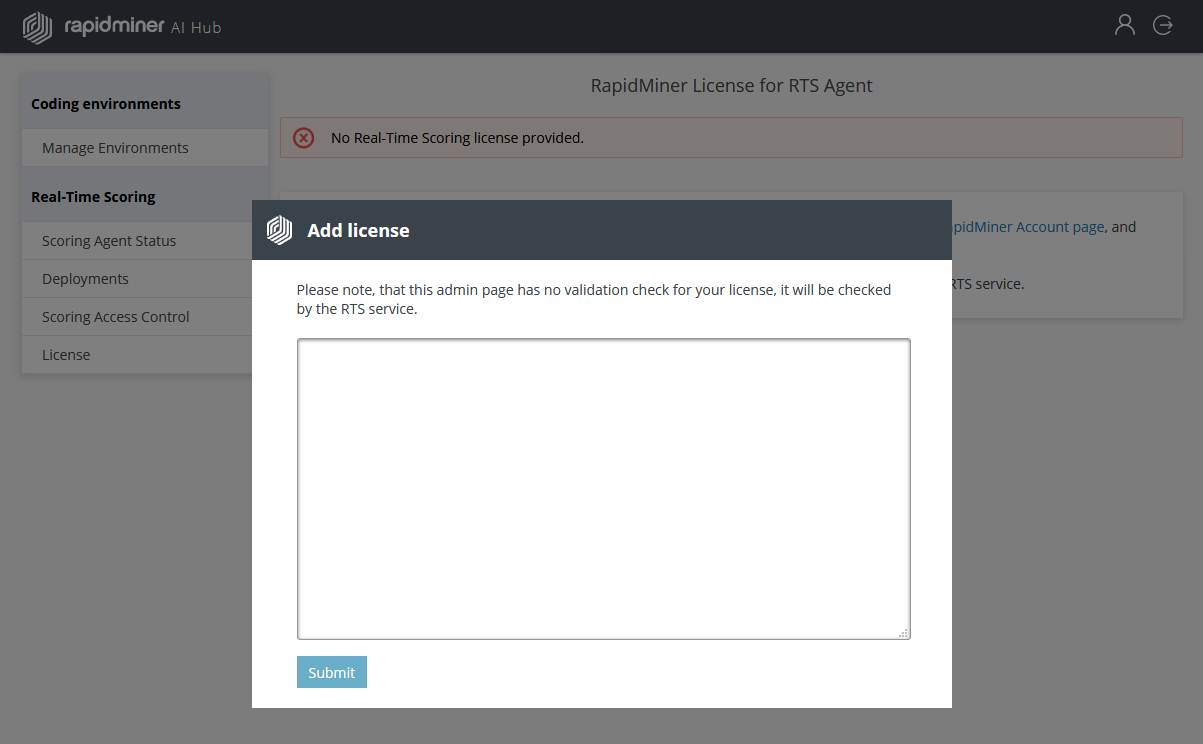
デプロイメントの管理
Real-Time ScoringのDeploymentメニュー項目では、Real-Time Scoring Agentからのデプロイメントパッケージの確認や追加、削除ができます。
現在アクティブなデプロイメントパッケージのリストが表示されます。
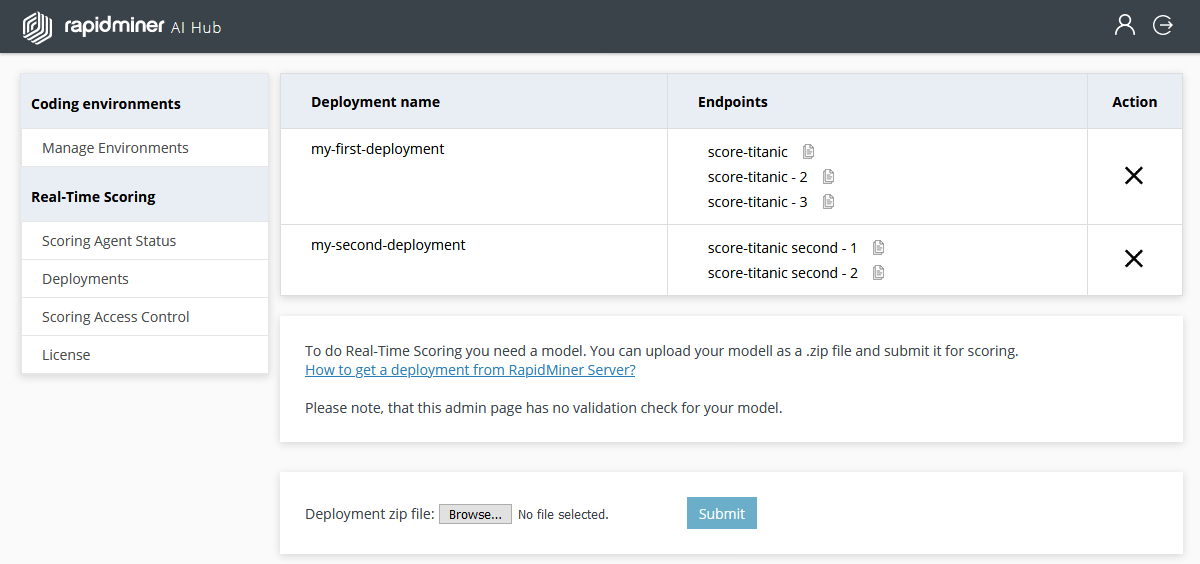
各デプロイメントには、名前とそれに含まれるRESTエンドポイントのリストが表示されます。各エンドポイントの右側には、そのエンドポイントを呼び出すための完全なURLを提供するcopyボタンがあります。
新しいデプロイメントの追加
最初に、まだ慣れていない方は、RapidMiner Serverでデプロイメントパッケージを作成する方法をご覧ください。
新しいデプロイメントを追加するには、以下の手順に従います。
- Choose Fileボタンをクリックします。
- ファイルシステムを参照し、デプロイメントのZIPファイルを選択します。
- Submitをクリックします。
デプロイメントの削除
デプロイメントを削除するには、デプロイメントの名前の右にあるXをクリックします。

